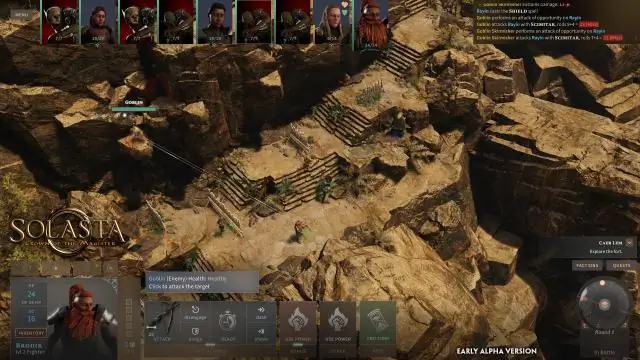
- Autor Lynn Donovan [email protected].
- Public 2023-12-15 23:52.
- Naposledy zmenené 2025-06-01 05:11.
Toto bude uvoľniť miesto na tvojom disk a vyčistiť WSUS server na niektoré rozsahu. In a navigačnej table, rozbaľte Podnik > Aktualizačné služby a vyberte svoju WSUS server. In a Na table akcií kliknite na položku Sprievodca čistením servera. In WSUS V okne Možnosti čistenia servera vyberte možnosti čistenia a kliknite na tlačidlo OK.
Ako v tejto súvislosti vymažem priečinok s obsahom WSUS?
Za účelom čisté a priečinok s obsahom WSUS zo starých/nepotrebných alebo nepoužívaných produktov musíte urobiť nasledovné: V časti Možnosti - Aktualizovať súbory a jazyky zrušte začiarknutie políčka na stiahnutie súborov expresnej inštalácie (Toto je voliteľné odporúčanie v závislosti od vášho prostredia).
Ako odstránim nechcené aktualizácie zo služby WSUS? Ísť do WSUS konzole, kliknite na možnosti, kliknite na Produkty a klasifikácie, zrušte začiarknutie produktov, ktoré nepotrebujete. Potom stačí spustiť čistenie a malo by to byť odstrániť tie nepotrebné súbory, aby sa uvoľnilo miesto na disku.
Môžem v súvislosti s tým odstrániť starý obsah služby WSUS?
2) Zatvorte všetky otvorené WSUS konzol. 3) Prejdite do časti Nástroje na správu - Služby a ZASTAVTE službu Aktualizačné služby. 5) Odstrániť VŠETKY súbory a priečinky v Priečinok WSUSContent . 6) Prejdite do časti Nástroje na správu - Služby a ŠTARTUJTE službu Aktualizačné služby.
Ako vyčistím svoj server WSUS?
Pokračuj server ktorý hostí WSUS rolu potom otvorte a administračná konzola a in a ľavom menu vyberte „Možnosti“. Potom kliknite a “ Vyčistenie servera Sprievodca“možnosť spustiť upratovanie proces. Ak váš server nebol istý čas čistený, vyberte len a prvé políčko „Nepoužité aktualizácie a aktualizácie revízií“.
Odporúča:
Ako môžem uvoľniť miesto v priečinku doručenej pošty programu Outlook?

V programe Outlook vyberte Súbor > Nástroje na čistenie > Vyčistenie poštovej schránky. Vykonajte niektorý z nasledujúcich krokov: Zobrazte celkovú veľkosť vašej poštovej schránky a jednotlivých priečinkov v nej. Nájdite položky staršie ako určitý dátum alebo väčšie ako určitá veľkosť
Ako môžem uvoľniť miesto na svojom LG Stylo?

Ak máte menej ako 150 MB, použite nasledujúce tipy na vymazanie ďalšieho úložiska: Odstráňte nepotrebné textové správy (SMS) a obrázkové správy (MMS). Preneste obrázky a médiá do počítača a odstráňte ich z pamäte telefónu. Vymažte vyrovnávaciu pamäť prehliadača, súbory cookie alebo históriu. Vymažte vyrovnávaciu pamäť aplikácie Facebook. Spravujte aplikácie
Nedarí sa vám uvoľniť miesto?
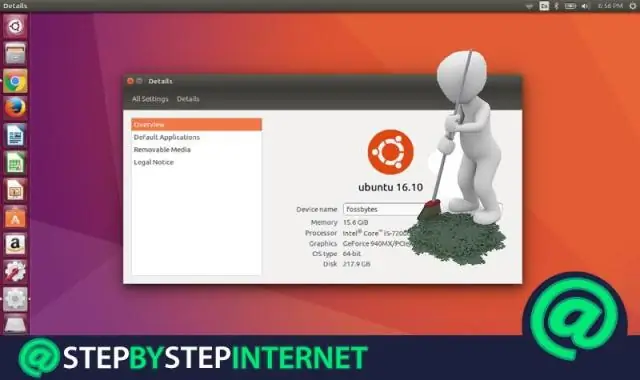
Prejdite do nastavení telefónu a vyberte „Úložisko“. Okrem iného uvidíte informácie o tom, koľko miesta sa využíva, odkaz na nástroj s názvom „Inteligentné úložisko“(o tom neskôr) a zoznam kategórií aplikácií. Klepnite na modré tlačidlo „Uvoľniť miesto“
Ako môžem uvoľniť miesto v streame HP?

Spustite nástroj Čistenie disku a potom v spodnej časti okna, ktoré sa objaví, kliknite na „Vyčistiť systémové súbory“. Skontrolujte všetko, stlačte OK a nechajte to bežať. Určite uvoľníte niekoľko GB. Užite si svoj extrapriestor
Ako môžem uvoľniť miesto na TempDB?

Na zmenšenie databázy tempdb použite príkaz DBCC SHRINKDATABASE. DBCC SHRINKDATABASE prijíma parameter target_percent. Toto je požadované percento voľného miesta, ktoré zostane v súbore databázy po zmenšení databázy. Ak používate DBCC SHRINKDATABASE, možno budete musieť reštartovať SQL Server
